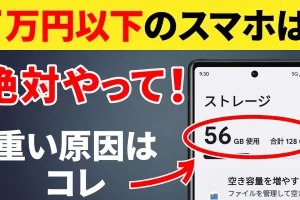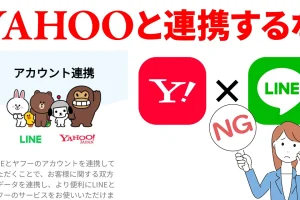今回はGoogleフォトのバックアップのみを削除する方法についてシェアさせていただきます。
また、その後の運用方法やGoogleフォトのややこしい削除の仕様を回避するためにGoogleドライブを使ったシンプルな写真のバックアップについても丁寧に解説しておりますので、グーグルドライブの使い方がよく分からない、という方もぜひご覧いただければと思います。
<動画内容>
1. Googleフォトのバックアップの仕様
2. バックアップのみ削除する方法
3. 注意点:バックアップのスイッチは戻さない
4. バックアップをオフにしてGoogleドライブを活用する
5. バックアップをオフにした場合のフォトの挙動
6. Googleドライブとはそもそも何?
7. 画面の見方やデータのアップロード
8. ドライブとフォトのバックアップの決定的な違い
9. パソコン歴の長い人は馴染み深いフォルダ構成
10. 容量の節約画質にはならない点は注意
詳しくは、下記の動画ご参照ください。(講座動画時間:18分37秒)
いつもご視聴ありがとうございます。
スマホのコンシェルジュです。
今回はGoogleフォトのバックアップのみを削除する方法についてシェアさせていただきます。
またその後の運用方法やGoogleフォトのややこしい削除の仕様を回避するためにGoogleドライブを使ったシンプルな写真のバックアップについても丁寧に解説しておりますので、グーグルドライブの使い方がよく分からない、という方もぜひご覧いただければと思います。
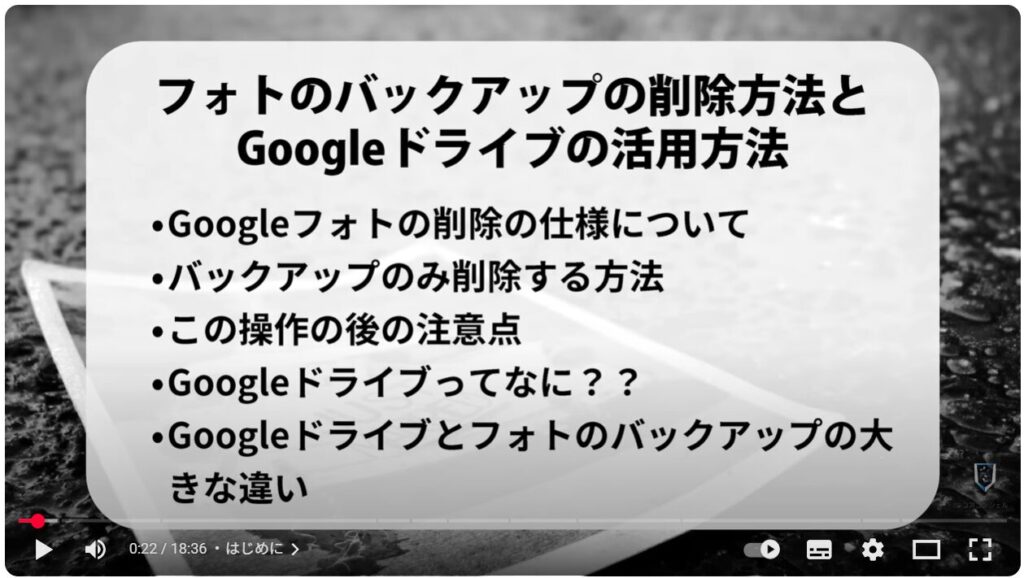
スマホのコンシェルジュでは、豊富な指導実績をもとに、スマートフォンの使い方に関する動画を制作・配信しております。
300本以上の動画教材を無料開放しておりますので、ぜひお役立てください。
それでは今回もよろしくお願いします。
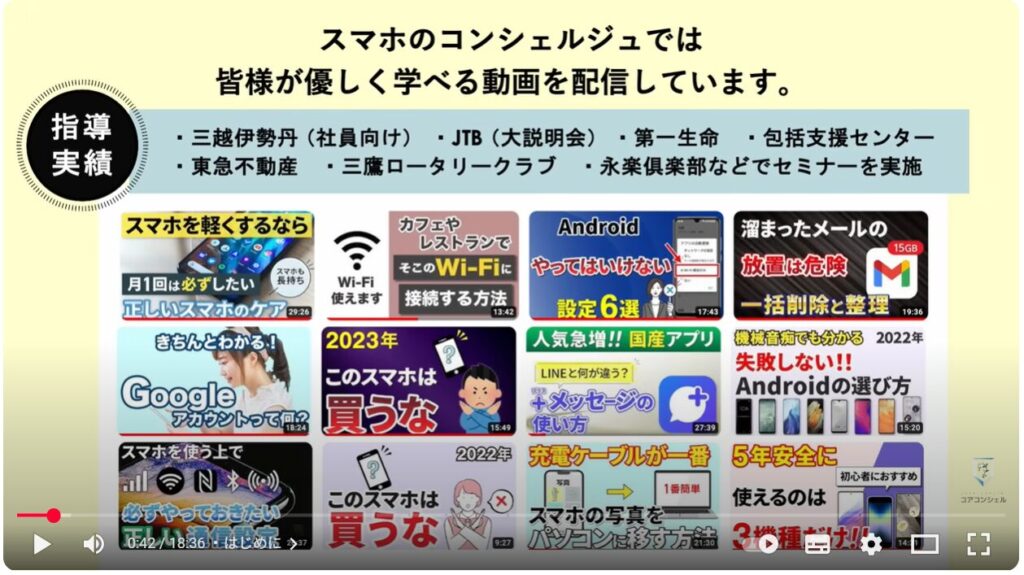
【目次】
1.Googleフォトのバックアップの仕様
2.バックアップのみ削除する方法
3.注意点:バックアップのスイッチは戻さない
4.バックアップをオフにしてGoogleドライブを活用する
5.バックアップをオフにした場合のフォトの挙動
6.Googleドライブとはそもそも何?
7.画面の見方やデータのアップロード
8.ドライブとフォトのバックアップの決定的な違い
9.パソコン歴の長い人は馴染み深いフォルダ構成
10.容量の節約画質にはならない点は注意
1. Googleフォトのバックアップの仕様
既に多くの方がご存知かと思いますがGoogle フォト、写真の削除に関してはかなり強気な仕組みを採用しています。
というのも、Googleフォトはフォトアプリから写真の削除操作を行うと、バックアップとして作成されたオンライン上のコピーだけでなく、デバイス本体にある写真までまとめて削除してしまいます。
以前私が検証したところだと、SDカードスロットを搭載しているスマホの場合はカード内の写真も同様の扱いとなり、自動でバックアップされ、削除の際はカード内の写真も消されてしまいます。
基本的にGoogle フォトはオンライン上の写真置き場こそがユーザーのあらゆる写真を一元管理する場所である、という設計になっています。
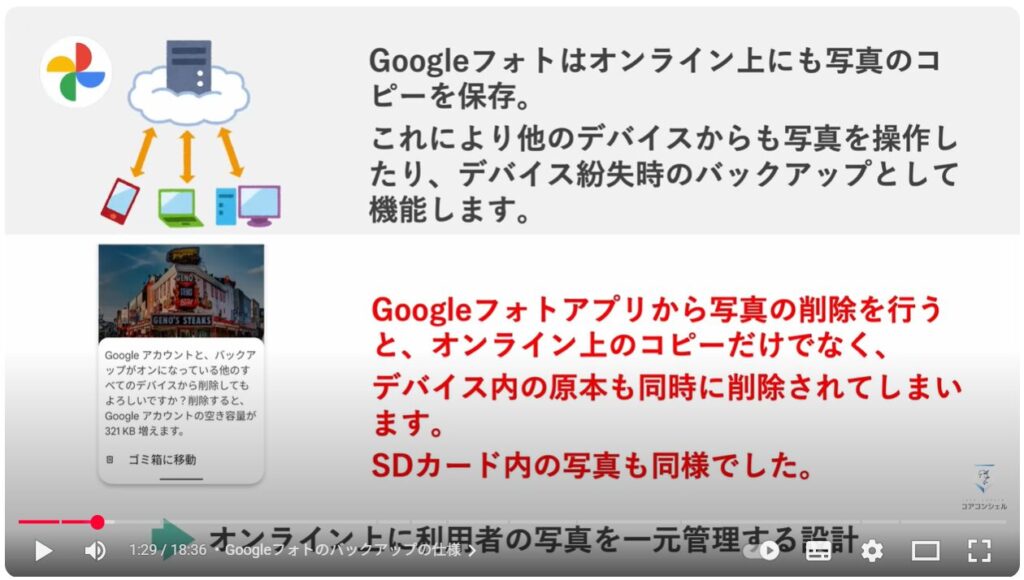
なおかつバックアップできる容量が以前は無制限でしたが、現在は無料プランでは15GBまでとなっています。
かつ一度その写真をバックアップしてしまうと前述のとおり削除して整理しようにも元データを残すことはできなくなるため、アカウントの容量がキツくなってきたので整理したい、という場合は元データごと消失してしまうのを我慢して削除していくか、有料プランに加入してストレージを増やして延命するか、ということになります。
自動バックアップの仕組みは便利な一方で、このように見方によっては結構理不尽なルールを強要されているようにも感じますので、そもそもこの仕様が気に食わないと感じているユーザーも多いのではないでしょうか。
ただしこのルールには一応抜け道があり、Google フォトのバックアップがだけを削除する方法が存在します。
少々裏技チックにも見えますが、Googleの公式ヘルプページにも書かれている方法です。
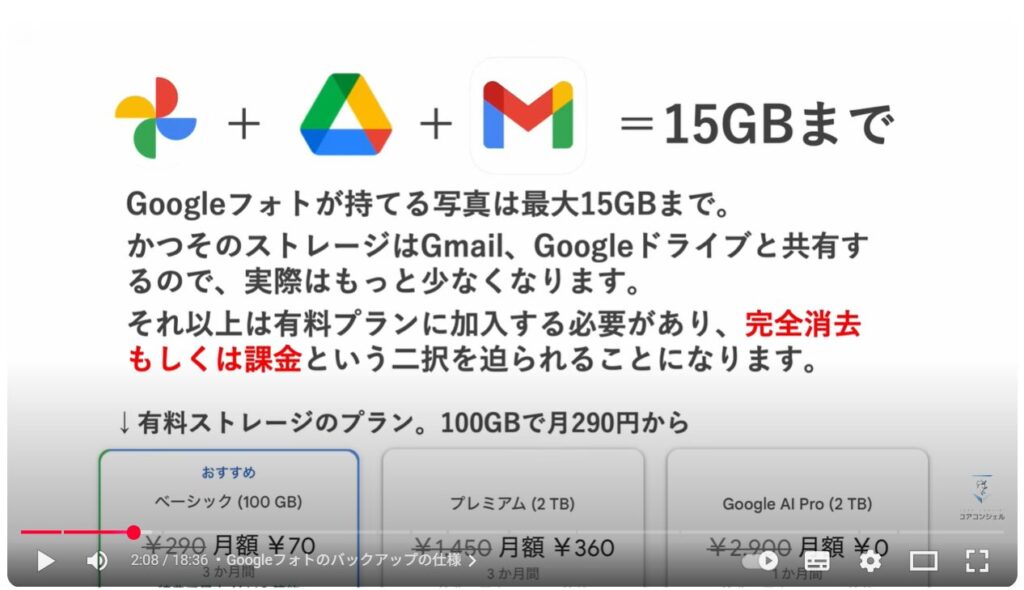
2. バックアップのみ削除する方法
概要としてはGoogleフォトのバックアップをオフにした状態で、Googleフォトアプリではなく、Google Chromeなどのウェブブラウザから削除を実行すると、バックアップのみが削除されデバイスの元データは残る、というものです。
なぜか意図した通りの挙動にならない方も一定数いらっしゃるようですので、試す際は一枚適当な写真で試してから行うようにしてください。
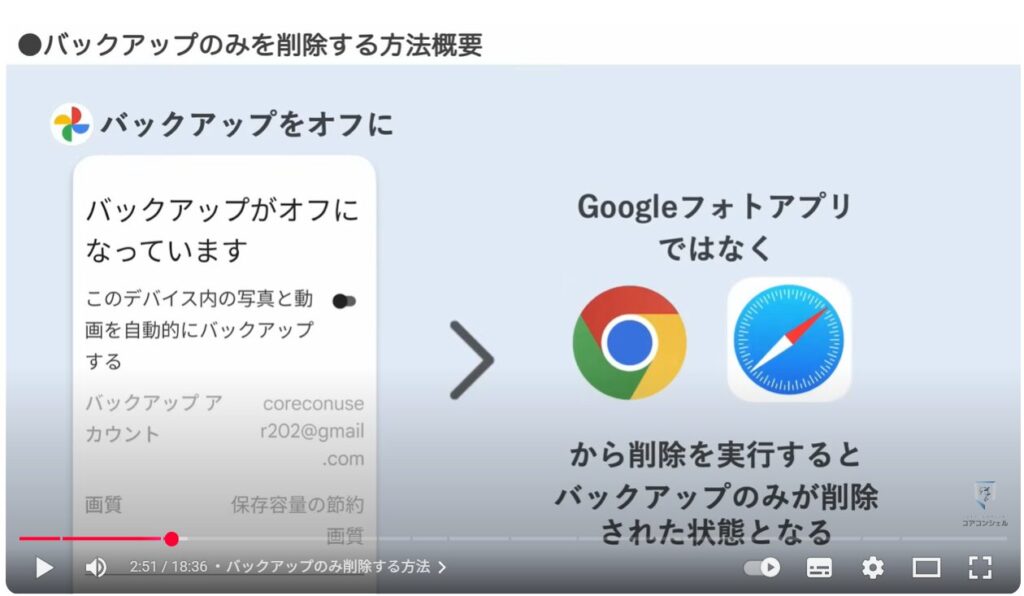
具体的な手順としてはまず一度Google フォトのバックアップの大元からオフにします。
バックアップをオフにするにはGoogleフォトアプリ右上のプロフィールアイコンをタップ、色々と項目が表示されますが、ここのバックアップ完了と書かれている欄はタップして進めるようになっており、この先にバックアップのオンオフを司るスイッチが配置されています。
これをオフにすると、この後このスマホで撮影されたり取得された画像が自動的にバックアップされることはなくなります。
新規の自動バックアップが停止されるだけで、手動でバックアップすること自体は可能で、今までバックアップされた写真が何か影響を受けるといったこともありません。
この後写真を削除していくのですが、この時いつものGoogleフォトアプリではなくSafariやGoogle ChromeといったウェブブラウザからGoogle フォトのライブラリにアクセスします。
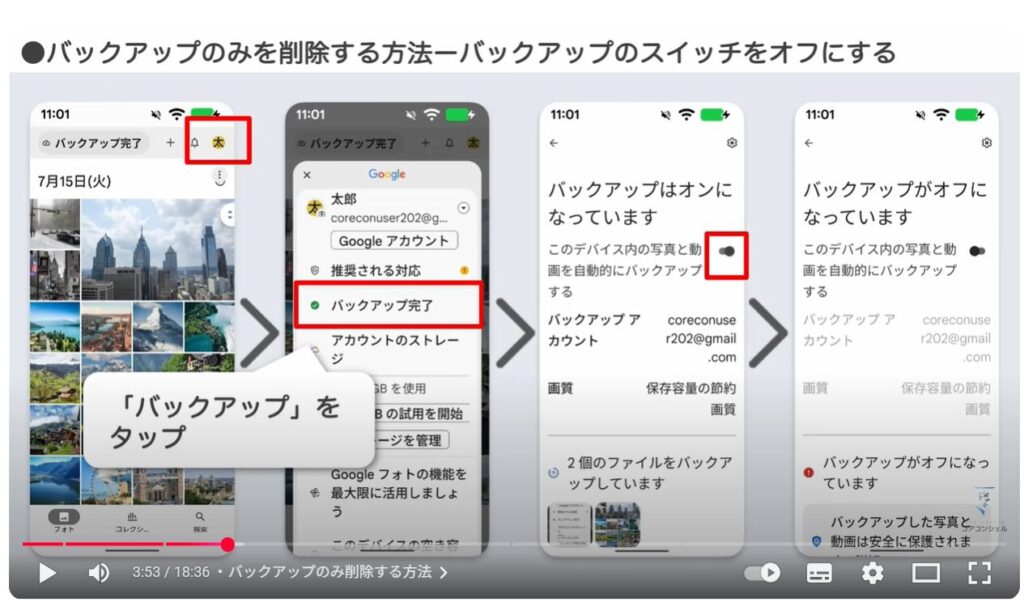
Google Chromeを開いてGoogleフォトと検索、するとGoogleフォトへのログインページがヒットするかと思います。
タップすると私の場合はログイン画面ではなくなぜかアルバム一覧のページが表示されましたが、ひとまずGoogleフォトに到着です。
いつものGoogleフォトの画面をフォトアプリからではなくGoogle Chromeからのぞいているという状態です。
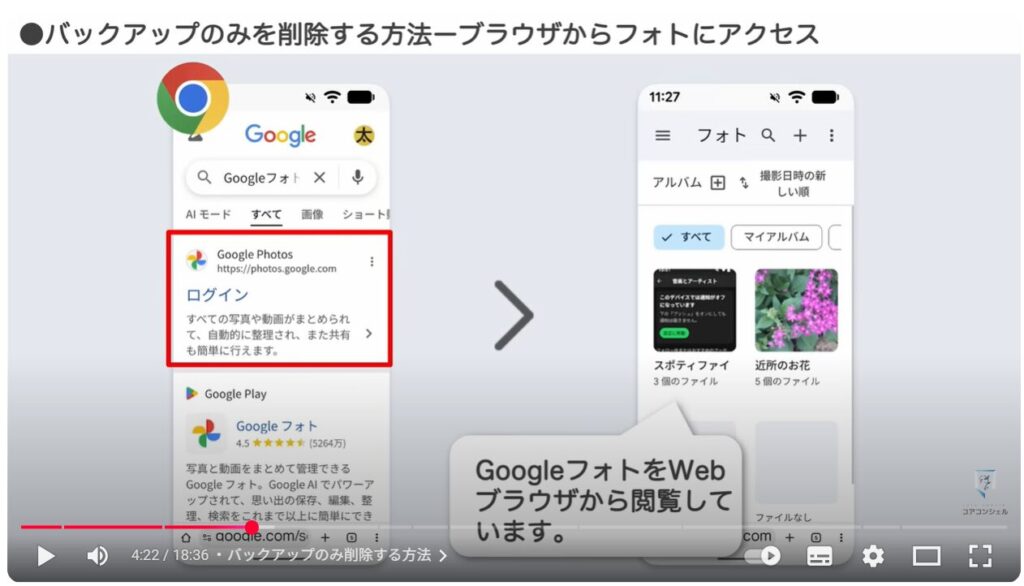
なおここでGoogleフォトにアクセスしようとするとGoogleフォトアプリが開いてしまうという方は、タップではなく長押しして出てきたメニューから新規タブで開く、としてみてください。
アプリに遷移せずにGoogle Chromeがフォトを開いてくれるかと思います。 パソコンからの場合は、いつも通りそのままアクセスしてください。
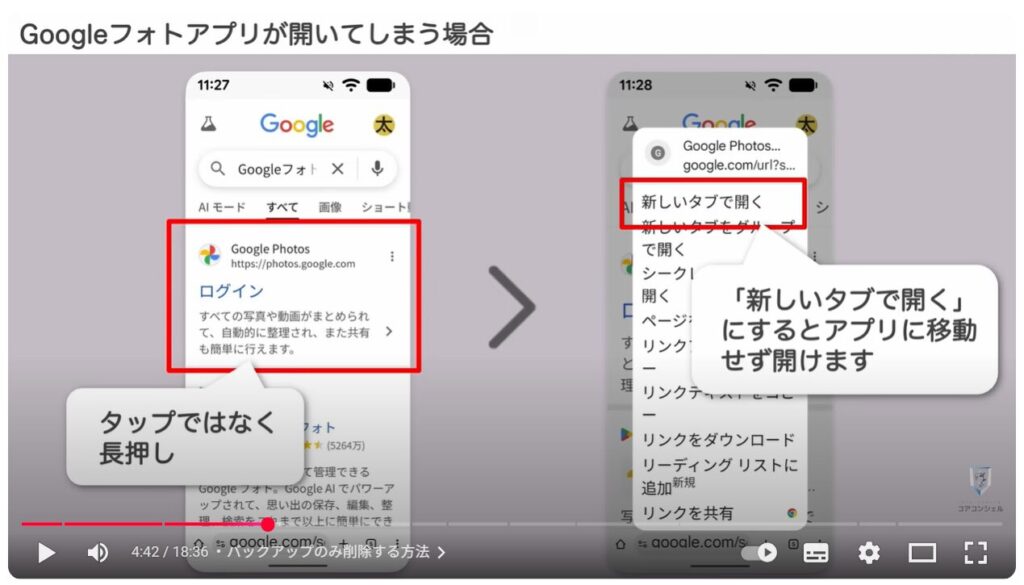
左上の3本線に各ページへ移動するメニューが表示されていますので、一番上のフォト、をタップすると写真一覧画面に移動できました。
そしてここで写真を削除していくと、Google フォトの削除ルールが作動せず、本体にこの写真が残った状態でGoogle フォトだけ削除される、という動きをします。
実際にどうなるのか確認してみたいと思いますので、こちらの写真をウェブブラウザから削除します。
今回はAとBと書かれた画像を用意しました。どちらもGoogleフォトにバックアップが完了しています。
またスマホ本体にも現時点では画像の原本がどちらも存在しています。
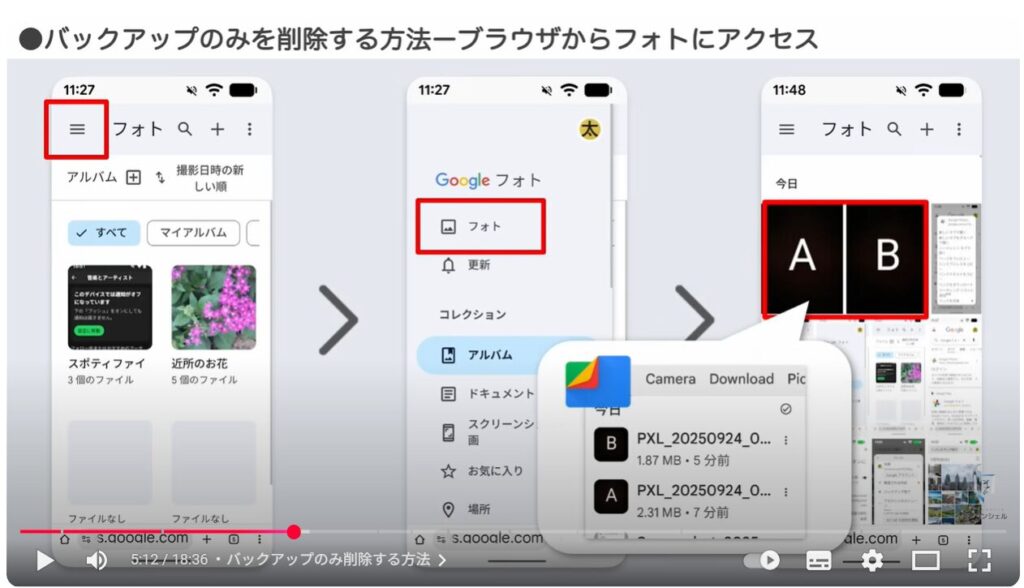
ではバックアップのスイッチをオフにして、AはGoogle フォトアプリから削除操作、写真BはこのWebブラウザ上から削除操作を実行してみます。
意図した通りの挙動であれば、Aの写真はデバイスからも削除され、今回のテクニックを使用したBの写真はデバイスに残るはずです。
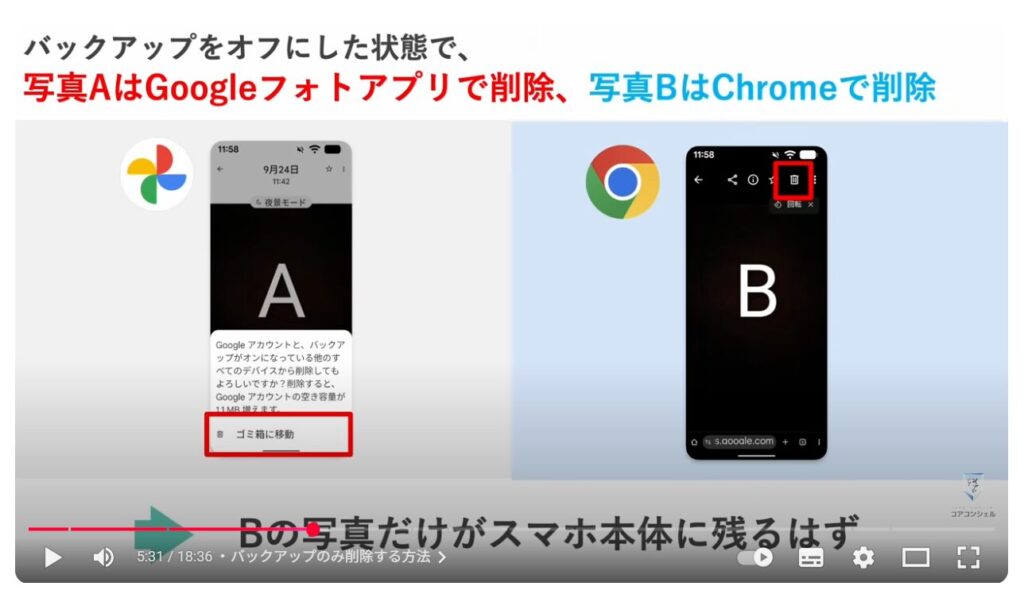
削除実行後、ファイルズアプリでデバイス内の写真を確認してみると、こうしてBの写真だけが端末内に残っているという、意図した通りの状況になっていました。
無事バックアップだけを削除することに成功したようです。
なおiPhoneの方はブラウザでの削除したあとそのままゴミ箱にアクセスしてそこからも完全に削除することでうまくいく可能性があります。意図した通りにならない場合はそちらを試してみてください。
なおちょっと混乱しやすいですが、このようにBの写真はデバイス内に残ったため、Googleフォトアプリの写真一覧には引き続き表示されます。
バックアップ済み、の表記が消えていますのでやはりバックアップのみが消去されていることがわかります。
ということで、この方法を使えばGoogleフォトにデバイスの写真を削除させずに、バックアップ側のみ削除することが可能です。
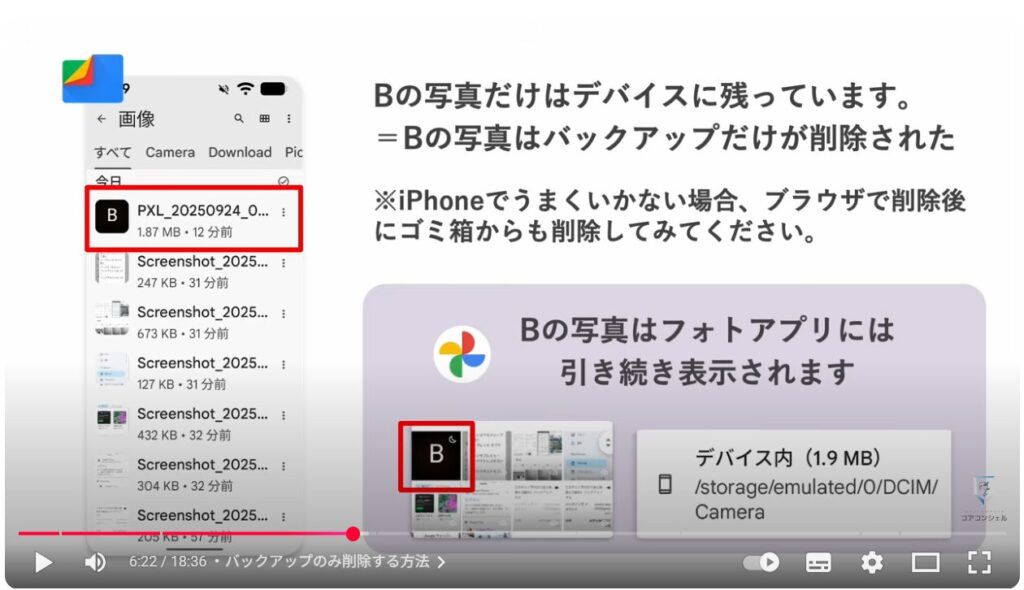
3. 注意点:バックアップのスイッチは戻さない
ただし注意点があります。
この方法、現在Googleの公式ページには、この作業の後バックアップのスイッチはオフのままにしてくださいと書かれています。
スイッチをオンに戻した場合、先ほどの方法で削除した写真が再度バックアップされてしまったり、せっかく残したデバイスの写真が削除されてしまう可能性があるということです。
今回の検証ではそうしたことは起きていませんが、公式にこう書かれてしまうとバックアップスイッチをオンに戻すのは少し躊躇われるところです。
ということで続いてバックアップオフでの運用方法や他のバックアップ方法を併せて考えてみたいと思います。
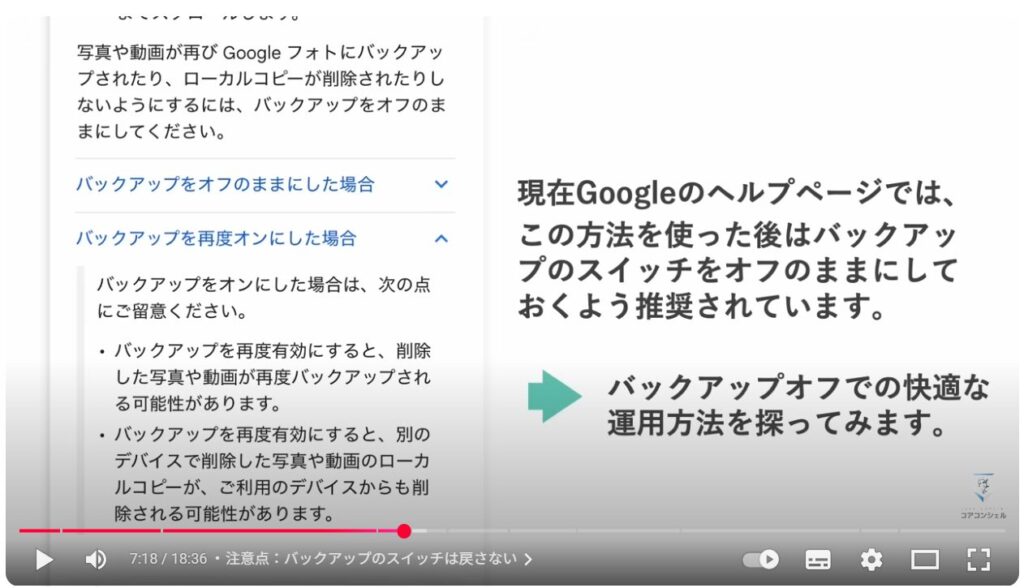
4. バックアップをオフにしてGoogleドライブを活用する
そもそもバックアップオフでの運用自体は結構おすすめです。
特にもともとこのかなり強引なGoogleフォトのバックアップや削除のルールに違和感を抱いていた方にとっては、より気持ちよく使っていただける可能性もあるかと思います。
このスイッチをオフにしてもバックアップ自体が全くできなくなるわけではなく、バックアップするものを自由に選択できるようになります。
またSDカードスロットを備えたスマホだとスロットに挿入したカードの写真が自動的に全てバックアップされてしまうといった事故が起こりますが、当然これも防止できます。
今回はGoogleフォトの影に埋もれてしまっているGoogleドライブを活用していく方法を考えてみたいと思います。
バックアップをオフにして運用していく場合は特に、使わないのはもったいないアプリです。
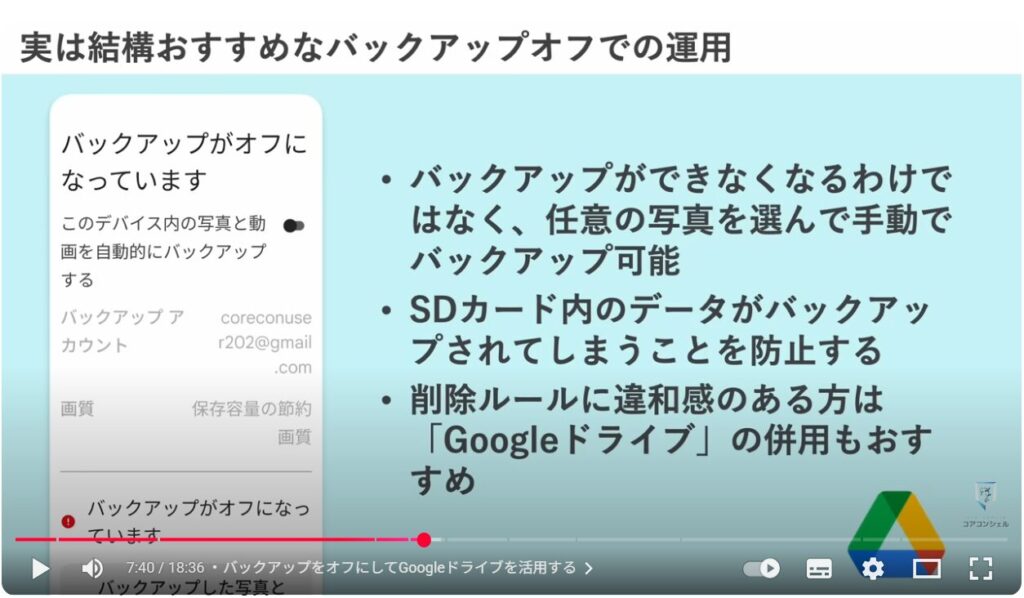
5. バックアップをオフにした場合のフォトの挙動
まずバックアップのスイッチをオフにした場合、撮影された写真は自動的にはバックアップされません。
Googleフォトを開くと写真自体は表示されていますが、これらの写真はバックアップではなくデバイスに保存されている写真を表示しているだけです。
この写真を一つタップして表示してみると、画面に「今すぐバックアップ」とボタンが表示されました。
タップするとすぐさまバックアップ処理が開始されます。
バックアップが完了すると雲にチェックマークが入ったアイコンが表示されます。
大元のバックアップスイッチがオフの状態ではこのようにバックアップされている写真とそうでないものがアイコンによって区別されるようになりました。
複数選択した際はこうして下部のメニューにバックアップボタンが表示されます。
こうして自分で選んだ写真だけをバックアップしていくことが可能となります。
複数デバイスで閲覧できる必要があるメモや万が一にも紛失したくない写真など、重要度に合わせてバックアップしていきましょう。
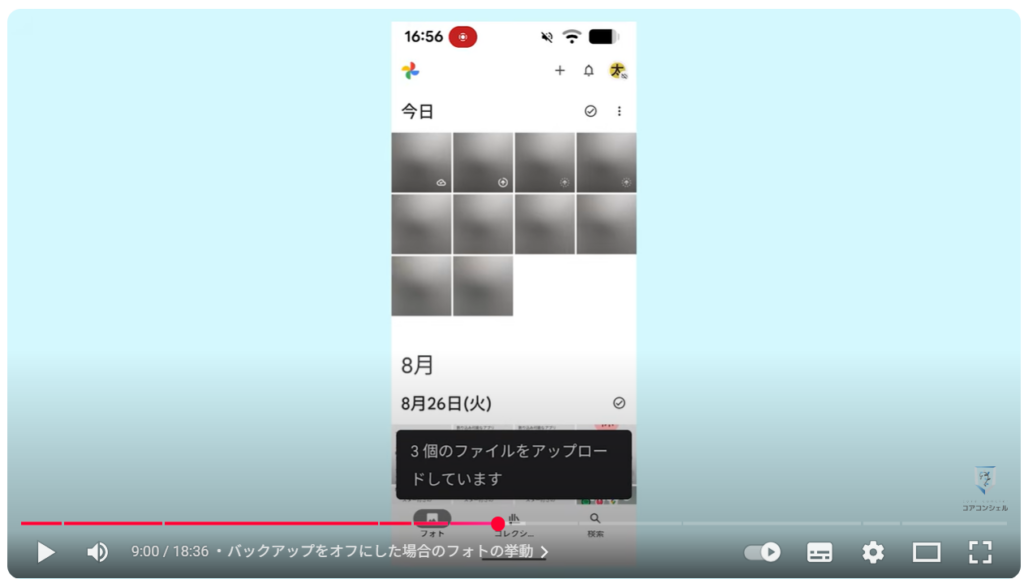
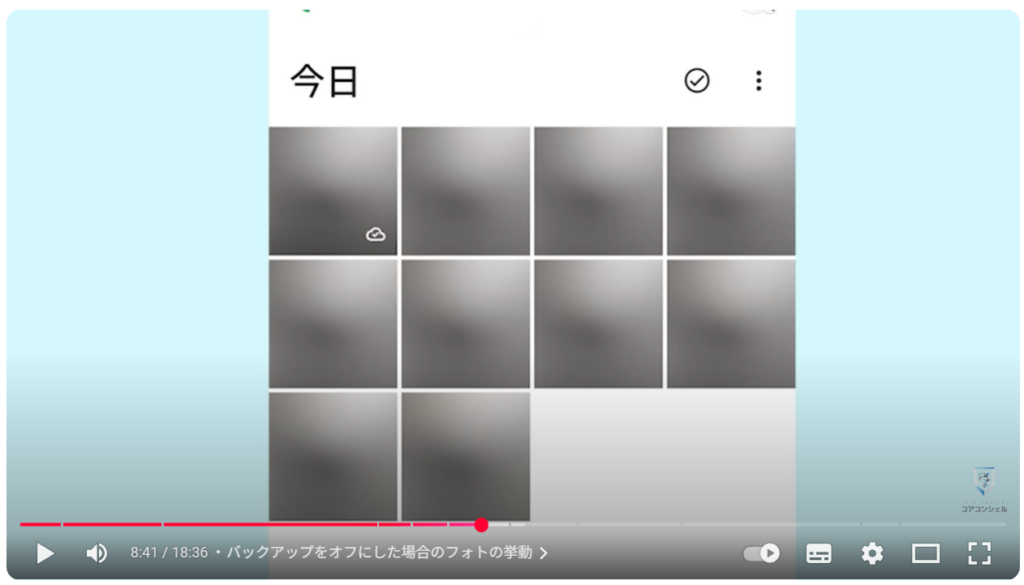
6. Googleドライブとはそもそも何?
ではGoogleドライブの活用についてもみていきます。
そもそもGoogleドライブ、触ったこともないという方も多いかと思います。スマホだとGoogleフォトの影に隠れて極端に出番が少ないのですが、パソコンでは、これがないと仕事にならないという方も多いかと思います。
「ドライブ」という名前から、車やカーナビ関連のアプリと間違われてしまうこともありますが、ここでいう「ドライブ」はデータを保存したり読み書きするための装置や場所を表す言葉で、パソコンの「ハードディスクドライブ」などと同じ「ドライブ」です。
どういうことで名前の通り、Googleドライブと言うのはこの中にデータを保存できる、というサービスです。
保存できるデータはスマホやパソコンのストレージとほぼ一緒です。画像や動画だけでなく、PDFであるとか、エクセルやワードなどなど、ありとあらゆるものを入れておくことができます。
じゃあGoogleフォトの上位互換となるサービスか、というとそういうことでもなく、フォトはフォトでスマホで特に重要となる写真や動画の管理や操作のしやすさに特化したもの、というイメージです。
その他、GoogleドライブはスマホデータやLINEのトーク履歴のバックアップでも裏方として活躍しています。
Googleドライブにあるデータはデバイスのストレージは一切消費せず、Googleアカウントの15GBから消費されます。
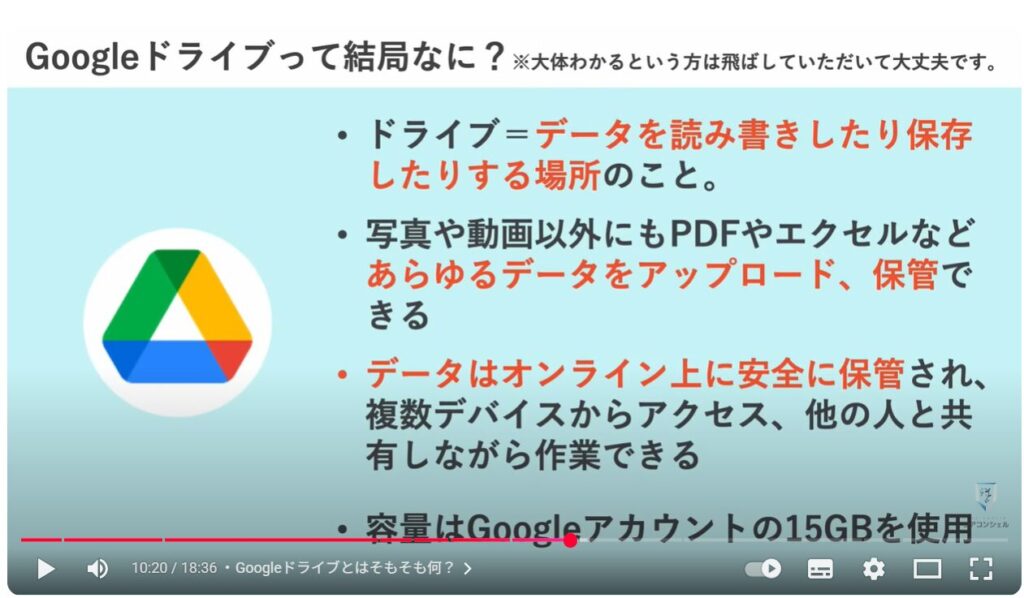
7. 画面の見方やデータのアップロード
簡単に画面の見方、データのアップロード方法や閲覧方法を確認しておきましょう。
スマホでドライブを開くとこんな画面になっています。構成としてはすごく単純で、ここにアップロードしたデータが並んでいて、タップすると閲覧でき、右上の三点アイコンからは共有や削除といったコマンドが格納されています。
右下のファイルというタブをタップしたときが一番シンプルにアップロードしたファイルがただただ並んでいる画面なので初めのうちはこちらがみやすいかと思います。
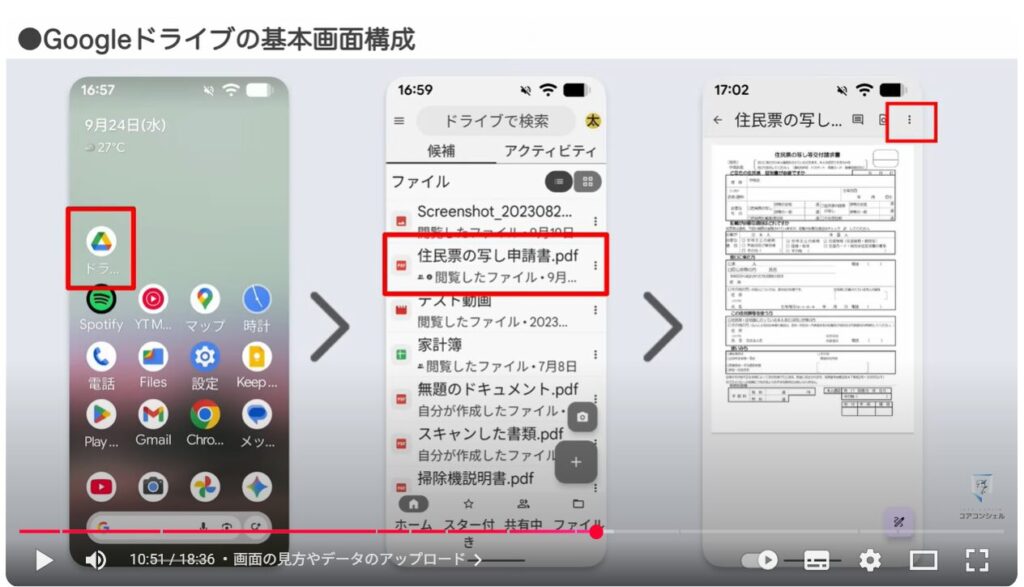
データをGoogleドライブにアップロードしてみます。
何か適当に本体から写真を1枚選んでこれをドライブに移動したいと思います。
ファイルズアプリで当該の写真を開きます。
こうして他のアプリに渡すという操作は多くの場合共有アイコンに格納されています。
するとGoogleドライブのアイコンが表示されましたので、こちらをタップしてみます。
早速Googleドライブにアップロードする画面が表示されました。その際この写真データのファイル名を編集したり、ドライブ内のどこに持っていくかなど保存場所も選ぶことができます。
右上のアップロードボタンをタップすれば完了です。
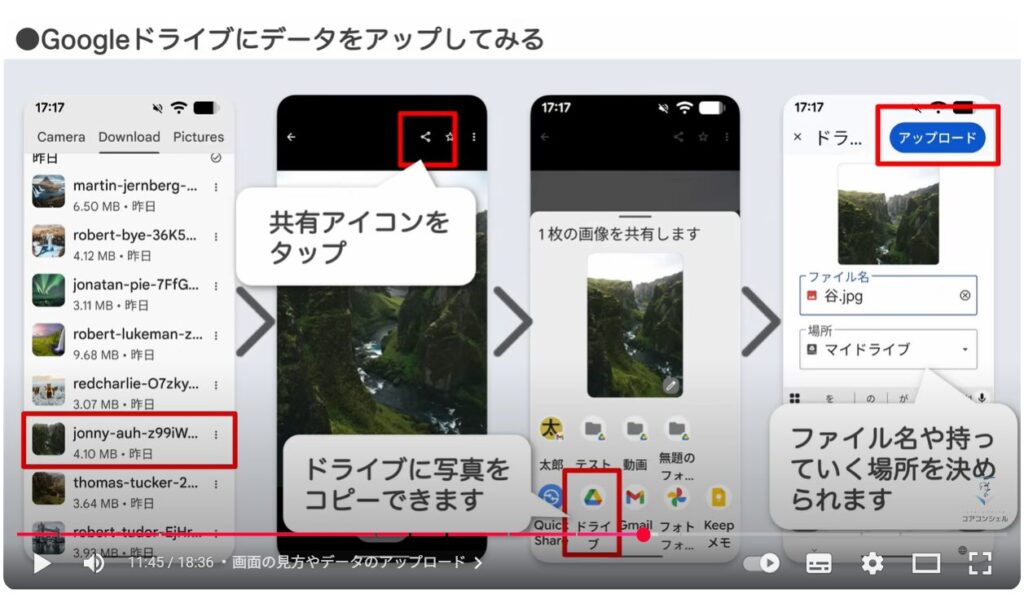
ドライブを開いてみると、確かに当該の写真が置いてありました。
なおドライブに入れたものは検索から簡単に呼び出すことができます。
しっかりフォルダ分けしてまめに管理することも可能ですが、適当に放り込んだデータも、ファイル名が分からなくても画像に含まれる文字を認識していて、かなりの精度で検索に反応します。
スキャン機能も備わっていますので、紙の書類はとりあえずスキャンしてGoogleドライブに入れておけば、家の中をペーパーレスにしていくことができます。
ということで以上がGoogleドライブの概要です。
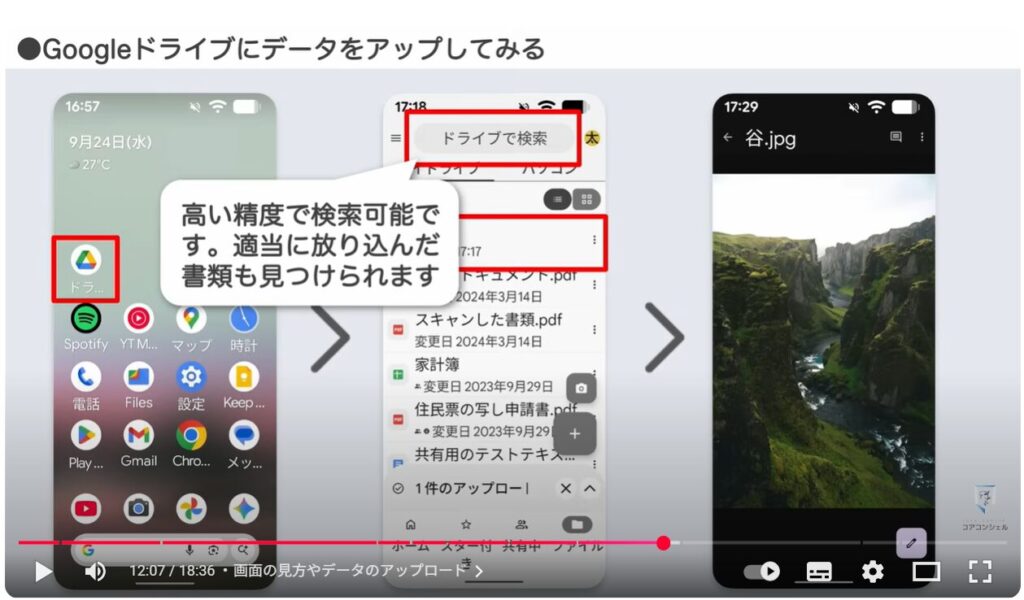
8. ドライブとフォトのバックアップの決定的な違い
さて、なんでも保存できるオンラインの保管庫ですので、フォトのように写真や動画ももちろん保管することができます。
さらに重要な点としてフォトのような強引な削除ルールがドライブにはありません。
例えば先ほどGoogleドライブにアップロードしたこの風景写真をドライブから削除しても、本体にある写真が削除されることはありません。
また、Googleドライブ内は、Googleフォトからの削除を例外的に免れる場所でもあります。
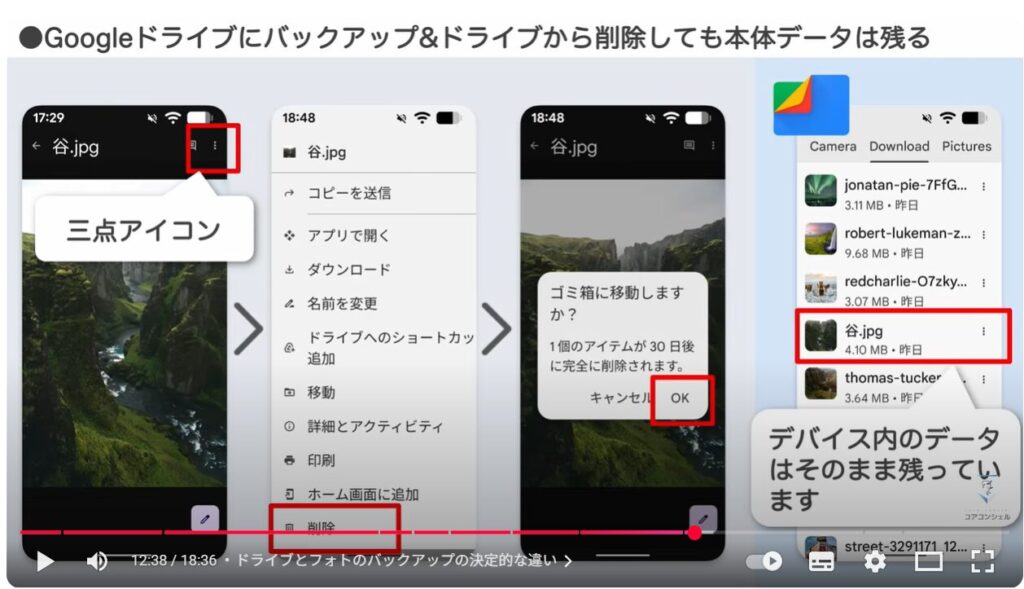
ちょっと試してみると、例えばフォトの写真をドライブにもアップロードしてみます。
Googleフォトで写真を開いて、左下の共有をタップするとやはりGoogleドライブに写真を複製することができますので、適当に名前をつけてドライブにもアップロードします。
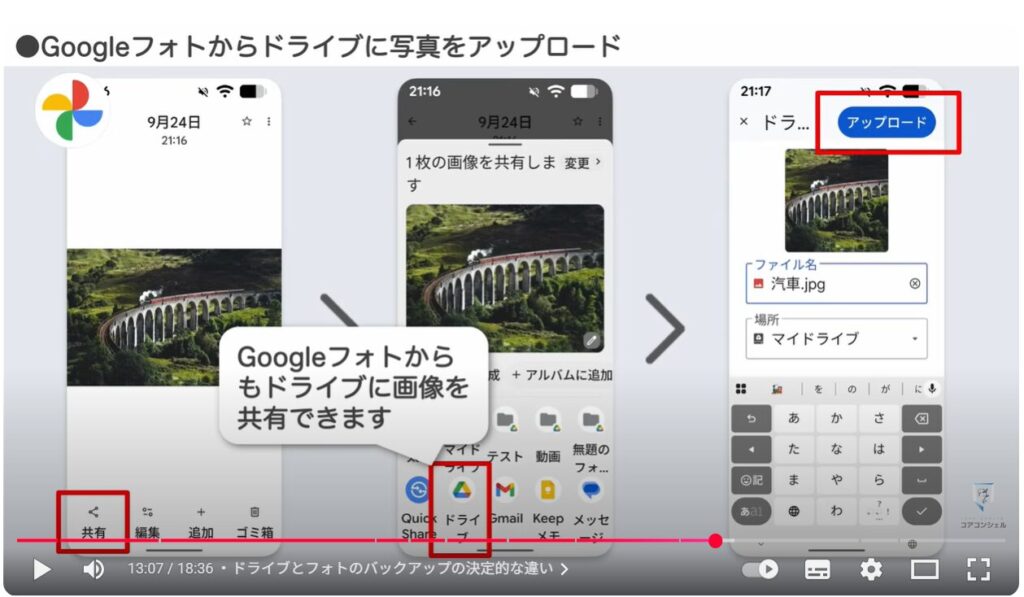
このときフォト、本体、ドライブに同一の写真が存在することになりますが、ここでフォト側で写真を削除した場合、やはり本体からは削除されますが、Googleドライブにはそのまま残っています。
このようにドライブに保存したデータにはGoogleフォトの削除の手が及ばないことになります。
ちなみに、つまるところ当動画の前半にお伝えした、「Googleフォトのバックアップだけを削除する」という操作がこれでも実現できるということになります。
ただGoogleフォトとGoogleドライブが同じ15GBを共有していますので、これだけだと容量の削減効果は残念ながらありません。
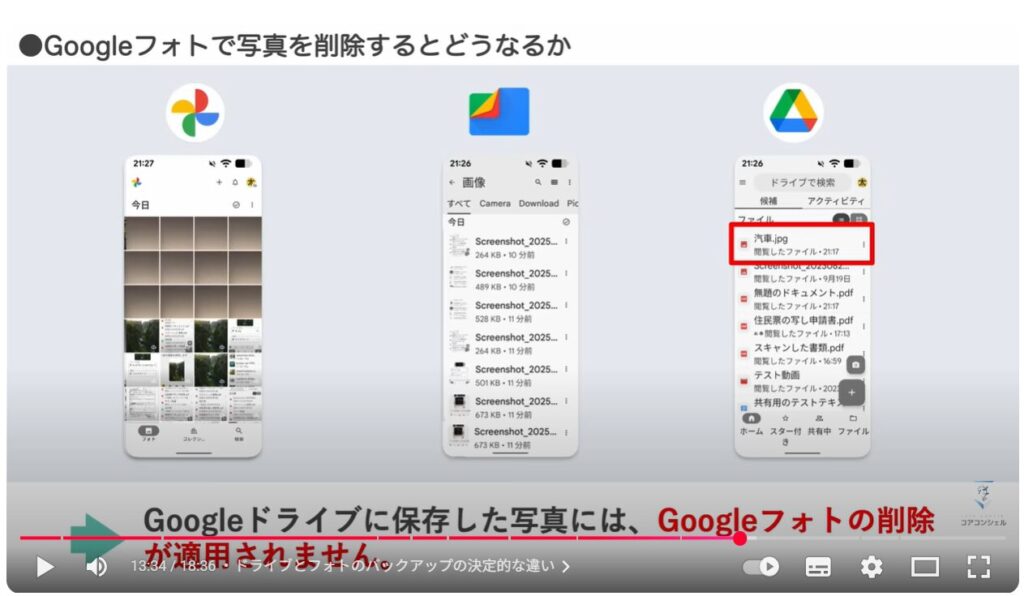
ドライブに置かれた写真は三点アイコンから「ダウンロード」してくることができますので、またいつでもデバイス側に持ってくることが可能です。
Googleアカウントの容量が心許なくなってきた時は、一旦スマホのストレージに逃すことができます。
つまりこれで、Googleフォトの削除のルールから解放された出し入れ自由なバックアップが手に入ったことになります。
ちなみにドライブからダウンロードする時はGoogleフォトのバックアップがオフにしていないと、ダウンロードした写真が即座にフォトに捕捉されてバックアップされてしまいますのでご留意ください。せっかくドライブから減らした容量が即座にフォトに使われてしまいます。
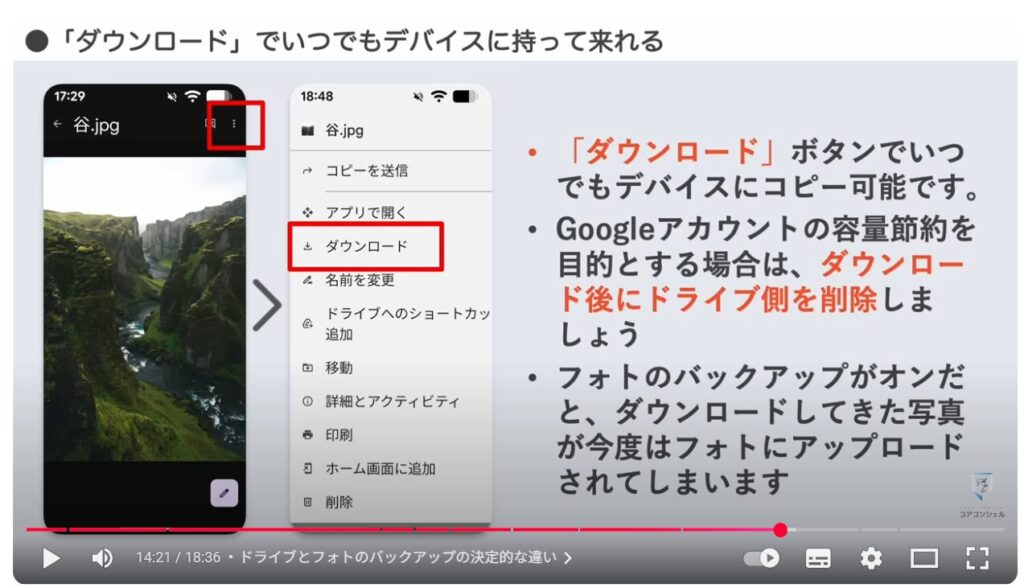
またGoogleドライブはオンラインストレージですので、インターネット接続のない場所では、中身を閲覧することができません。
オフラインでも操作できるようにしたい場合はダウンロードする方法以外にも「オフラインで使用可能にする」、とあらかじめタップしておけばネットワークなしでも閲覧、操作が可能となります。
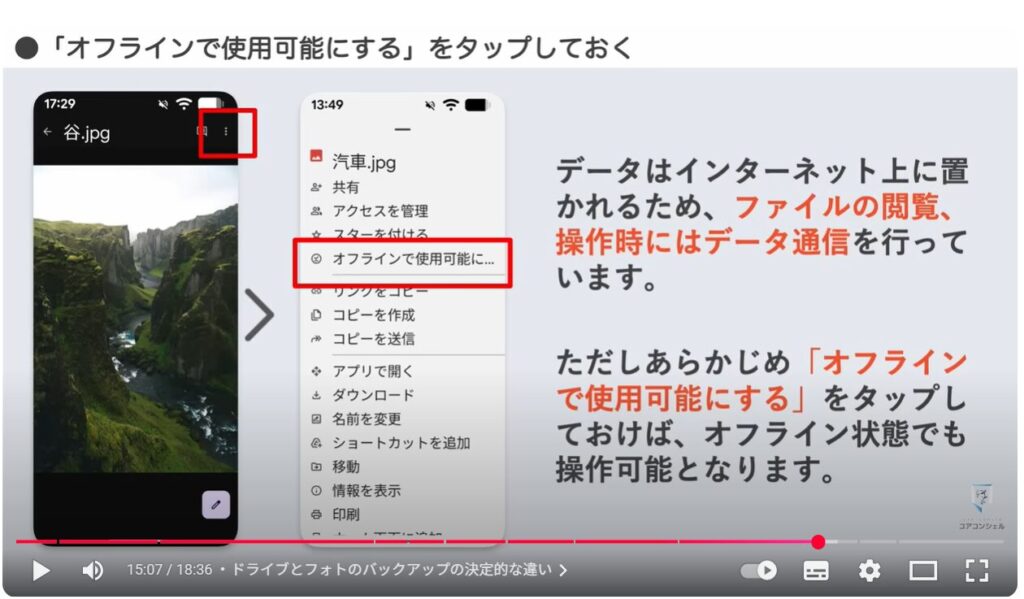
ということでちょっと複雑に感じられてしまったかもしれませんが、要するにGoogleドライブ、バックアップ先として非常に優秀な性能を持っています。
特に今回のようにフォトのバックアップをオフにして使っていく、という場合写真のバックアップに関しても最有力候補の一つとなります。
動画データなど巨大なファイルの多い方はどのみち母艦となるPCや外付けのUSB、SSDが必要になってくるかと思いますが、ドライブを使うことで手軽にGoogleフォトに縛られないバックアップが手に入ります。
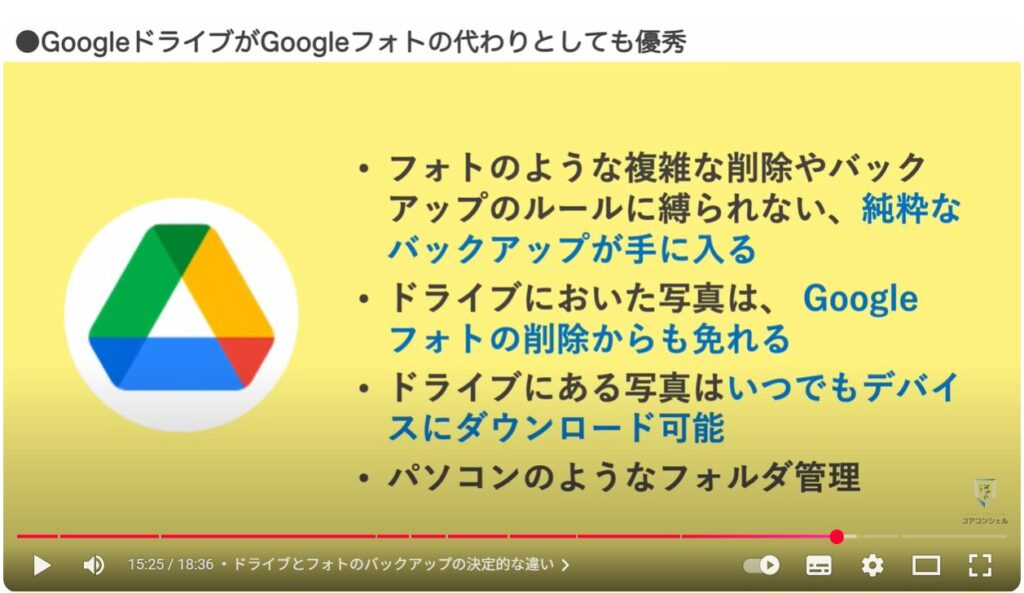
9. パソコン歴の長い人は馴染み深いフォルダ構成
また、Googleドライブは、パソコンのようなフォルダでの管理となりますので、パソコン歴の長い方は、むしろこちらの方が直感的と感じられるかもしれません。
右下のプラスボタンをタップすると新規のフォルダを作成できます。もちろんフォルダの中にも作成できますので例えばこんなふうな管理が可能です。
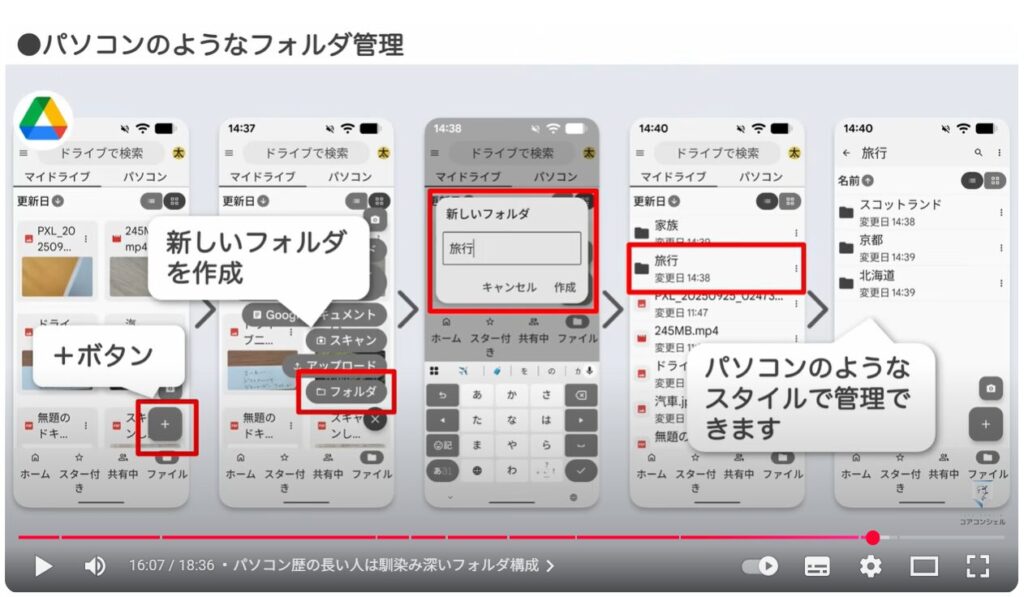
このようにしておけば、Googleフォトからドライブに写真を移動させる場合も、写真を選択して共有からGoogleドライブに写真を渡す際に、ここから移動先のフォルダを指定してアップロードしていくことが可能です。
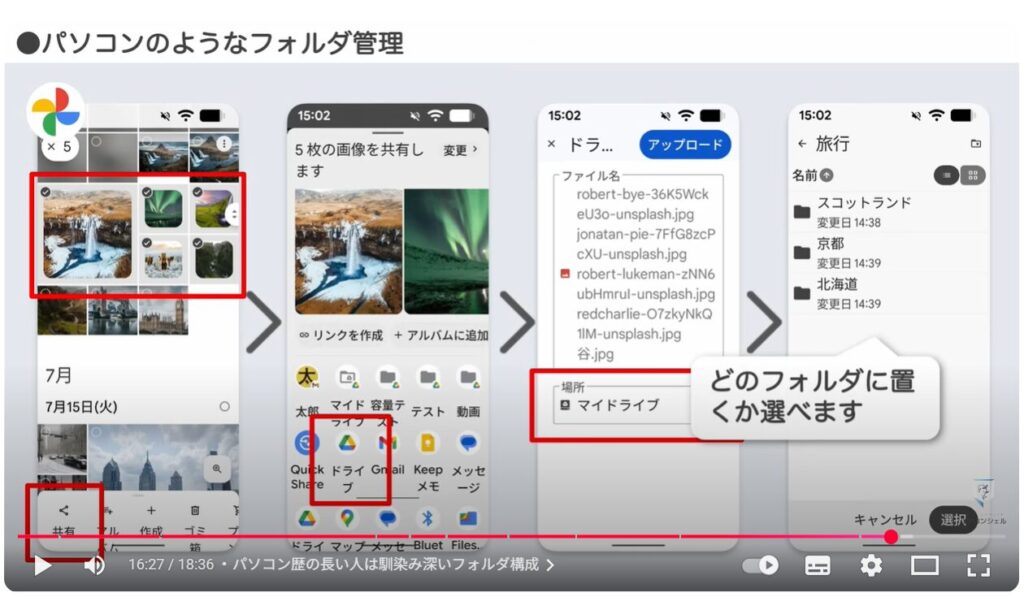
一応、注意点としてフォトのバックアップをオフにして運用される方には気にならないかもしれませんが、Googleドライブに本体からバックアップしていく場合は、フォトのように容量の節約画質のような圧縮してアップロードするような形にはなっていかず、原本そのままのデータサイズでアップロードされることになります。
劣化しないというメリットはありつつ、フォトの節約画質でのアップロードよりは全体としてバックアップできる写真の枚数が少なくなることになりますので、この辺はご留意ください。
これが気になる場合は、ちょっと一手間かかりますが、例えば一度フォトに節約画質でアップロードしたものをドライブにバックアップ、フォト側の写真を削除すれば、Googleフォトを圧縮ソフトのように使うことができます。
メモとして撮影した写真など画質にこだわる必要のないような画像に関してはこのようなやり方も考えられます。
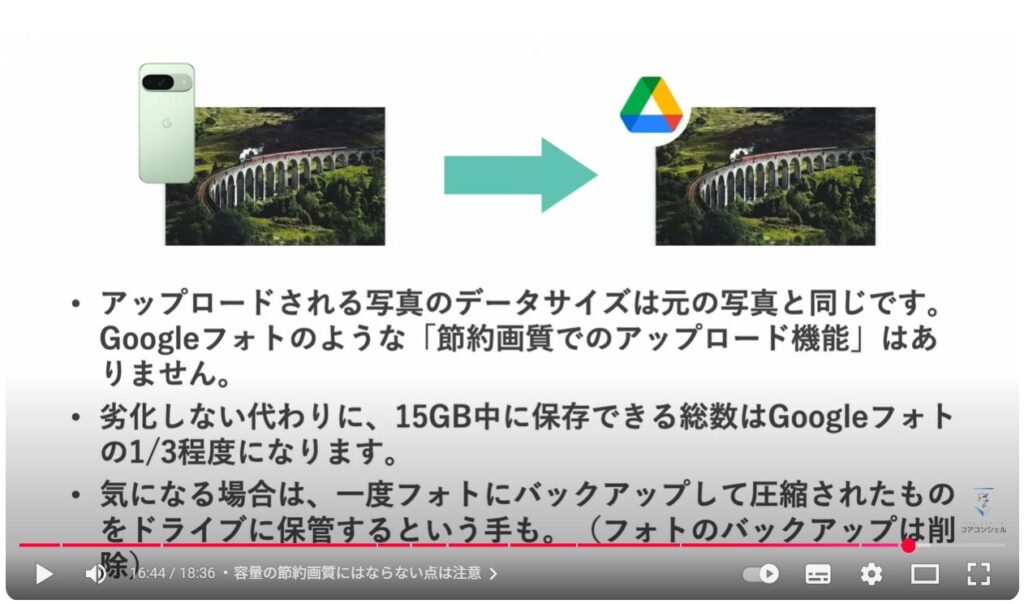
10. 容量の節約画質にはならない点は注意
Googleアカウントのストレージ使用状況はGoogleドライブのここなどから確認できますので、適宜チェックしながら管理してみていただければと思います。
以上、Googleフォトのバックアップのみ削除する方法やその後のバックアップにGoogleドライブを使用する方法についてみてまいりました。
フォトの仕様に違和感を抱いている方にとっては実はGoogleドライブが使い方にマッチするかもしれません。
ぜひ一度使用感など確かめてみていただければ思います。
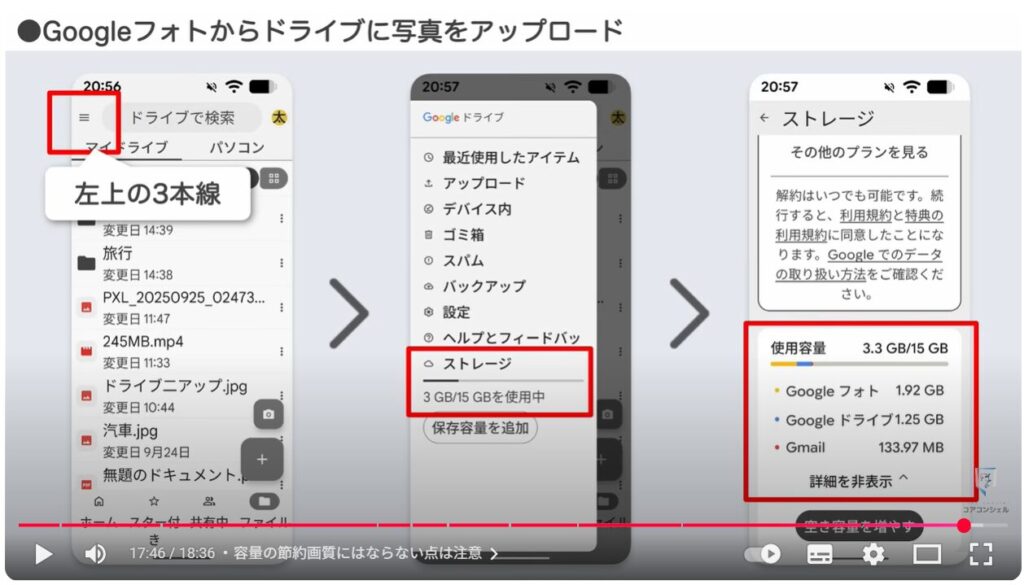
当動画は以上となります。
最後までご視聴いただきありがとうございました。
気軽にコメントや「チャンネル登録」をいただけますと幸いです。
また、「メンバーシップ」にて弊社動画のテキスト版も配信しておりますので、よろしければ是非ご登録ください。
それでは、次の動画でもよろしくお願いいたします。
「【バックアップだけを削除】Googleフォトで削除しても本体から削除させない方法」もご参照ください。
「【Googleフォト】基本操作やバックアップ時の注意、最新機能をしっかり解説」もご参照ください。
<指導実績>
三越伊勢丹(社員向け)・JTB(大説明会)・東急不動産(グランクレール)・第一生命(お客様向け)・包括支援センター(お客様向け)・ロータリークラブ(お客様向け)・永楽倶楽部(会員様向け)等でセミナー・講義指導を実施。
累計50,000人以上を指導 。
<講義動画作成ポイント>
個別指導・集団講座での指導実績を元に、わかりやすさに重点を置いた動画作成
その他の講義動画は下記の一覧をご参照ください。
<その他>
オンラインサポート(ライブ講座・ZOOM等でのオンライン指導)とオフラインサポート(出張指導・セミナー形式のオフライン指導)も実施中。詳しくはメールにてお問い合わせください。
【全店共通】
03-5324-2664
(受付時間:平日10時~18時)